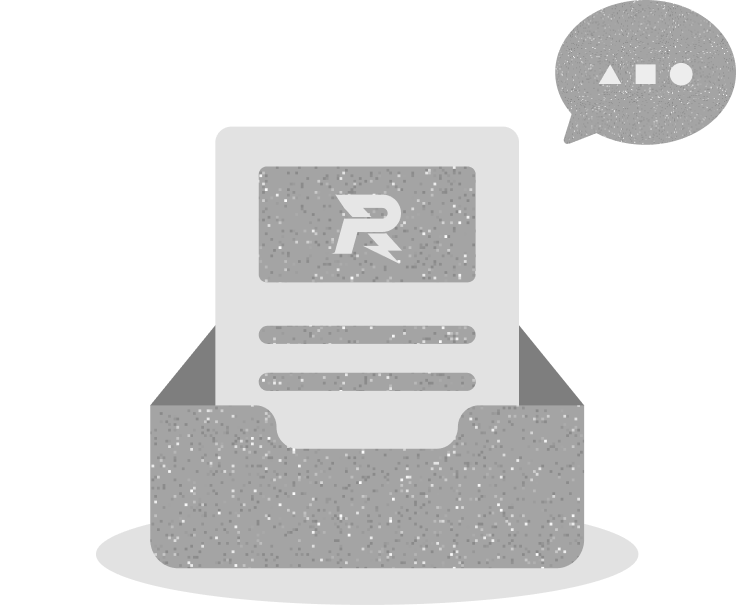【分享】【三大求索队】安卓平板与Arduino有线OTG联机方法
本帖最后由 三大张 于 2015-2-28 18:39 编辑
一、引言
大家都知道Google公司2011年推出了命名为 "ADK"的开发工具,可以与Arduino硬件进行有线联机,但是Arduino硬件必须具备ADK功能,一般用的型号为Arduino Mega ADK,价格较贵。能否用一种经济的方法让安卓智能设备与任意一种Arduino控制板联机呢?这篇文章就介绍一种利用OTG线来使两者联机的方法。
前段时间我们团队成员做了这样的实验,实验任务是:安卓手机APP界面上方布置一个弧形仪表盘显示电机的实时转速,图1所示可见当前电机转速为67rpm,下方有一个水平滚动条,滑块从左到右拖动时,控制电机转速从0到96rpm。该电机后端带有光栅编码器,且额定转速为96rpm。这个实验并不是通过蓝牙无线的方式来完成,而是通过图1中白色OTG线使安卓智能设备与Arduino UNO控制板联机来完成的。
安卓智能手机与Arduino UNO控制板联机可参见博客文章《基于processing编程的安卓手机蓝牙通信方法》,网址:
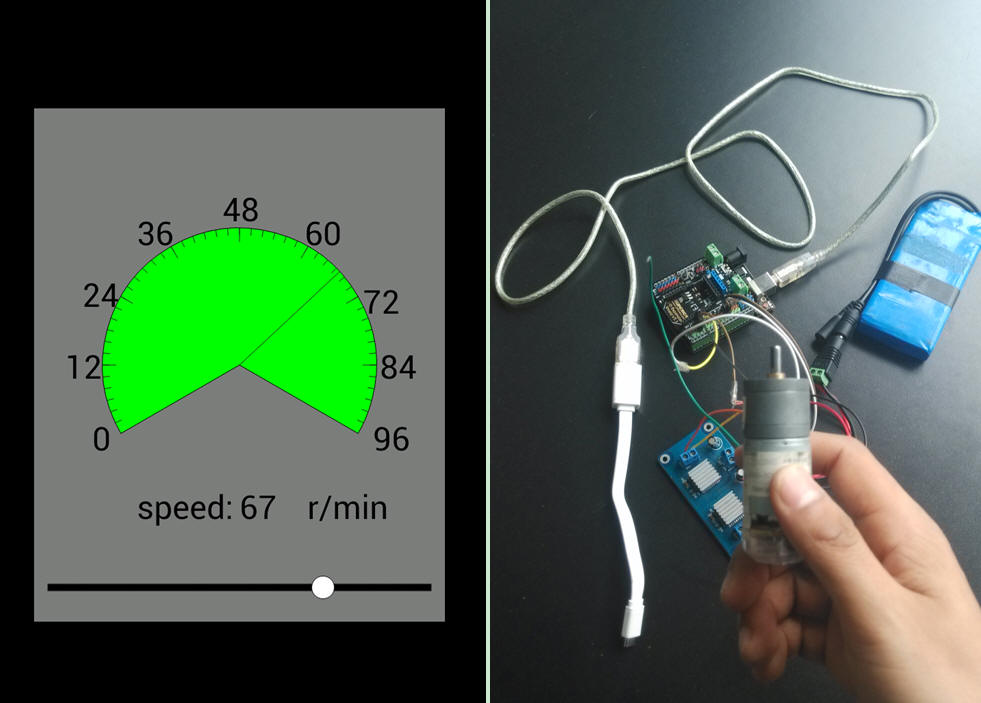
图1 电机转速测控实验
图1中所展示的电机转速测控实验视频请看:
[flash=720,480]http://player.youku.com/player.php/sid/XOTAwNjQzODA0/v.swf[/flash]
二、创建编程环境
要创建“安卓手机与Arduino有线OTG联机”的编程环境,首先应具备以下条件:
1、智能手机的安卓版本必须大于3.1, 且支持OTG功能。
2、电脑必须安装JDK和Andriod SDK。可参加博客文章《在安卓手机上运行Processing程序的方法》网址:
3、下载安装新版Processing 3.0a4软件
4、一块Arduino控制板
5、OTG 数据线和普通USB数据线
6、下载安装AndroidSerial库文件,
与《在安卓手机上运行Processing程序的方法》所介绍Processing的Andriod编程环境有所增加项是如何正确安装AndroidSerial库文件。从以上网址下载后解压生成AndroidSerial库文件,这个文件放入到Processing软件的libraries文件夹里的具体方法如下图所示。
打开Processing 3.0a4软件,在菜单栏上点击“文件”→“偏好设置…”,出现图2所示窗口。在这个窗口中可以设置Processing编程环境的显示字体为“中文”,还可以设置程序语句的字体大小。图2中更重要的信息是Processing软件libraries文件夹的位置在红圈已标识出来了,我的电脑显示它在D:\My Documents\Processing的文件夹下。

图2 Processing软件的libraries文件夹位置
根据图2的提示,我找到了文件夹D:\我的文档\Processing\libraries\,如图3所示。于是把AndroidSerial库文件顺势放入其内。
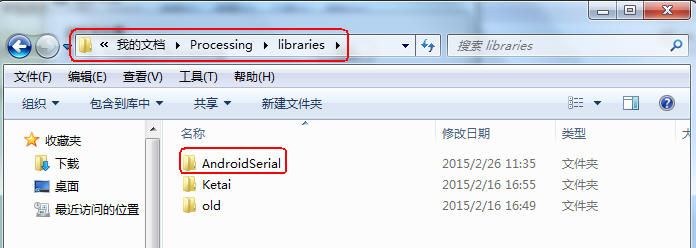
图3 AndroidSerial库文件放入libraries文件夹
另外OTG 数据线和普通USB数据线都可以在淘宝中买到。如下图所示,那根白色线就是OTG线,而是黑色的物件是USB转接头,这个转接头的方口USB公头正好插在Arduino UNO的母座上,而它另一端的扁平USB公头将连接到OTG线的USB母头中。这样一个黑色USB转接头与一根USB线的效果一样,但它却很小巧。

图4 OTG 数据线和USB转接头
三、Processing和Arduino编程和下载
这篇文章详细说明的实例不是图1所示的电机转速测控实验,而是一个简单的例子,目的是为了突出本文介绍的主体内容“基于Processing的安卓手机与Arduino有线OTG联机方法”。

图5 安卓平板与Arduino有线OTG联机实验
图5中展示了这个实例的全套装备,中间那个白色平板是台电品牌,型号为P89smini的7.9英寸安卓平板电脑,Android版本为Android4.2。然后它通过OTG线与Arduino UNO控制板连接。Arduino UNO控制板的数字端口又连接着一个电位计和一个RGB灯,就是这样两个小东西连接起这个实例中人和虚拟Processing画布之间的交互。
Processing程序任务:Processing上位机接受Arduino控制板上传的电位计实时值,该值决定画布中圆形图形的直径大小,同时手指每按动一次Processing画布,颜色标志字节加1,圆形图形的填充色随之改变,该字节再下达给Arduino控制板,又同步改变RGB灯的颜色。
Processing程序编辑好,然后按下Processing编程环境中的“播放”按钮,程序就利用USB线下载到安卓平板电脑中了。下载完后,平板会显示如下提示。这是正常的,不用管它,刚才的程序已经正确安装到了安卓平板里。

图6 Processing程序下载安装后的提示
接着,从安卓平板中拔下USB线,换上OTG线,如图5所示把安卓平板与Arduino控制板有线OTG联机,同时保证安卓平板与Arduino控制板都已下载安装了各自的程序。这时,你会发现在平板上显示如下图所示窗口,选择刚刚下载到平板中的Processing程序名称,再点击“仅此一次”,哈哈,互动实验就这样开始了,Enjoy!
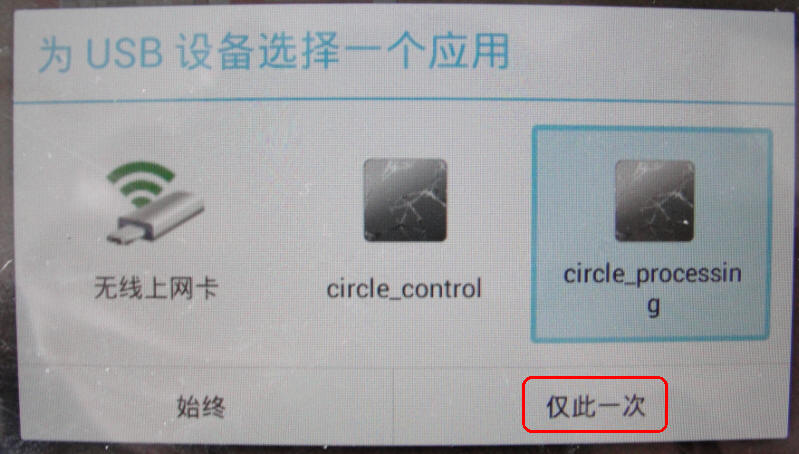
图7 运行Processing程序
Processing和Arduino程序以及AndroidSerial库文件,请下载:
五、结束语
过去人们都是在探讨和体察物理空间的人物、事件和物体,用眼睛、耳朵和手去接触它们和创造它们,但是自从有了计算机和互联网,人类又开辟了虚拟空间,希望还能用先前人们对待物理空间的手段在虚拟世界中开疆破土,甚至希望把两个空间自然地联络起来,于是研究人机交互技术成为热点,比如键盘鼠标、kinect还是Processing数据可视化都是人们为沟通两个空间所做的努力。
当国内网络上充斥着台式或笔记本电脑与传感器和电机,在基于Processing平台上相互交互的案例时,自然想到如今已人手一部的安卓智能手机能否与物理装置互动?为了满足人们对虚实两个空间随时交流的好奇,于是我们团队把国外网络上的有关技术手段不断消化整理,并及时以中文简体的文档呈现在网络上,以期待与友人分享。
请问这篇文章对你有用吗?
【分享】【三大求索队】安卓平板与Arduino有线OTG联机方法